Hostwinds Tutorial
Cerca risultati per:
Sommario
Come si cambia la password dell'amministratore su Windows 2008 Server?
Modifica della password di Windows Server 2008 tramite il pannello di controllo
Modifica della password di Windows Server 2008 tramite la riga di comando
Come modificare la password in Windows Server 2008
Come si cambia la password dell'amministratore su Windows 2008 Server?
Modifica della password di Windows Server 2008 tramite il pannello di controllo
Modifica della password di Windows Server 2008 tramite la riga di comando
Come si cambia la password dell'amministratore su Windows 2008 Server?
La seguente guida ti mostrerà come aggiornare la password dell'amministratore per Windows Server 2008.
Se non riesci ad accedere, ti preghiamo di contattarci in modo che i nostri tecnici possano aiutare.
Modifica della password di Windows Server 2008 tramite il pannello di controllo
- Connettiti al server
un. Per Windows, è possibile fare riferimento alla seguente guida: Connetti al tuo server tramite RDP
b. Se è necessario il desktop remoto in Mac, quindi segui questa guida: Come eseguire l'RDP nel tuo server Windows da un Mac - Aprire il pannello di controllo - Menu Start> Pannello di controllo.
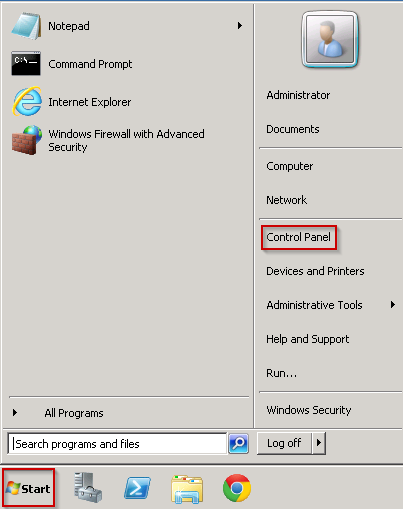
- Clicca su "Account utente"
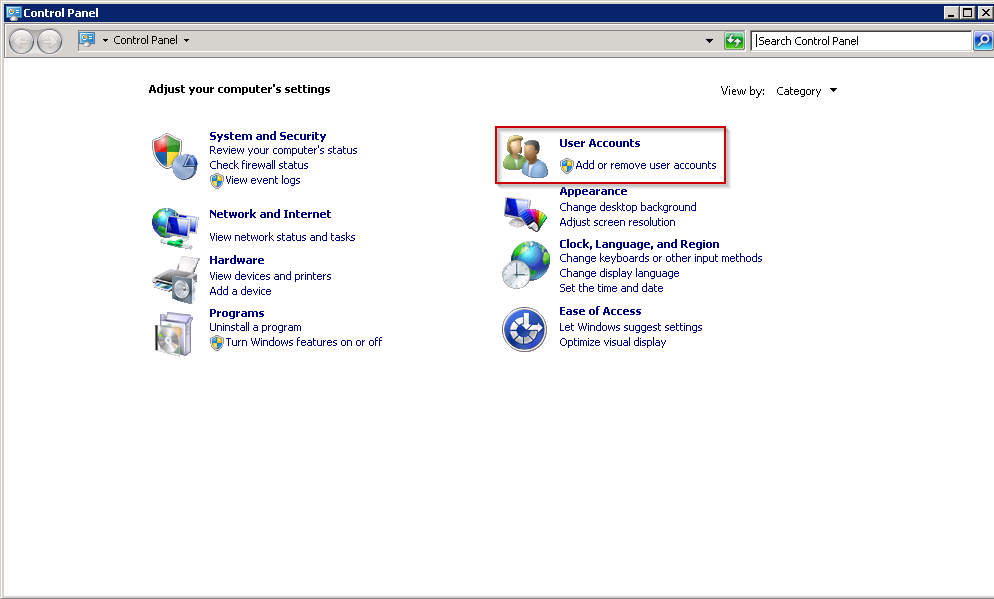
- Fare clic su Modifica la password di Windows
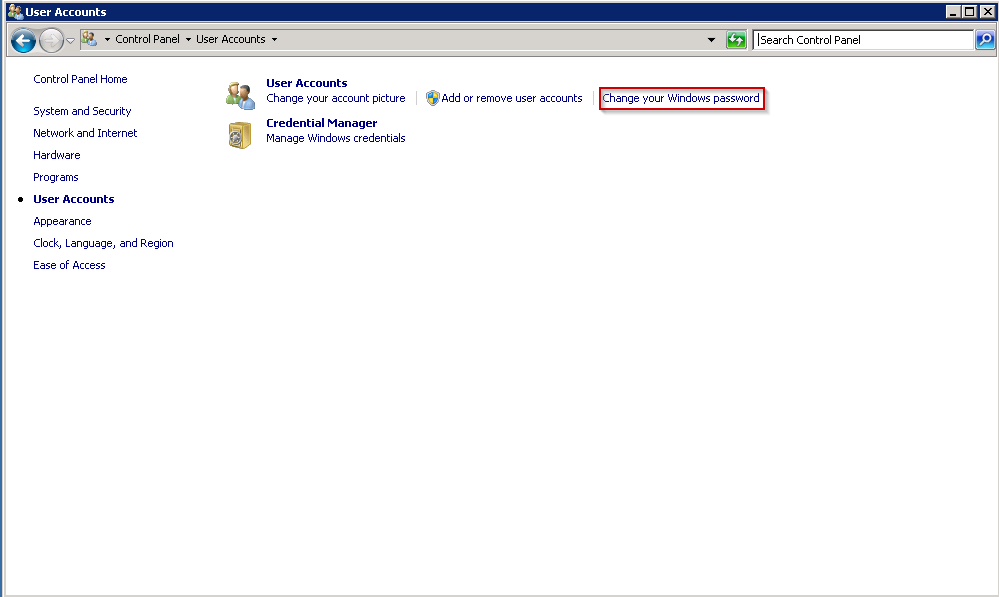
- Fai clic su Cambia la tua password.
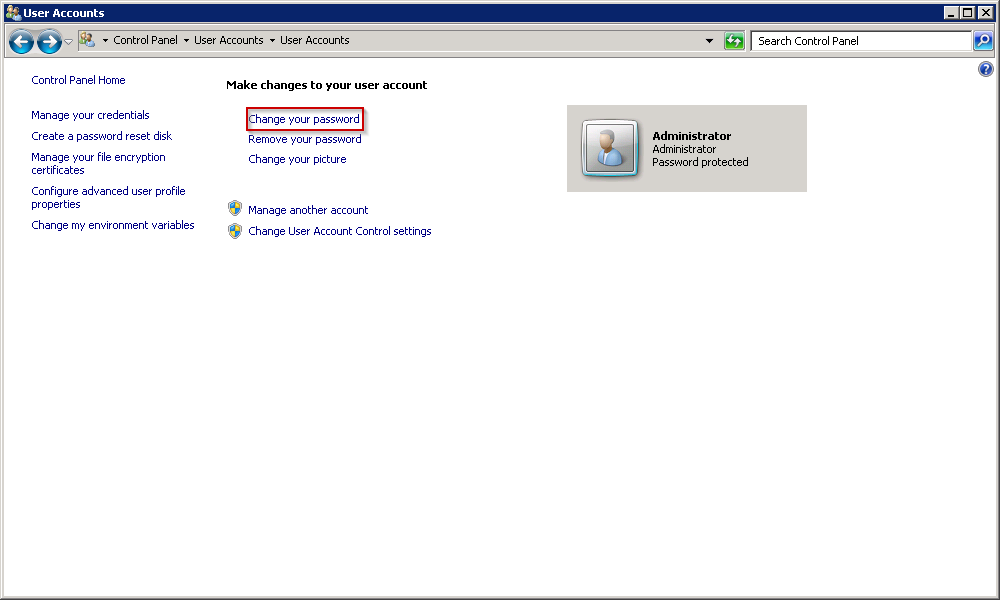
- Inserisci la tua vecchia password nella casella di testo corrente della password. Quindi inserisci la tua nuova password nelle due caselle di testo successive.
- Fare clic sul pulsante Cambia password.
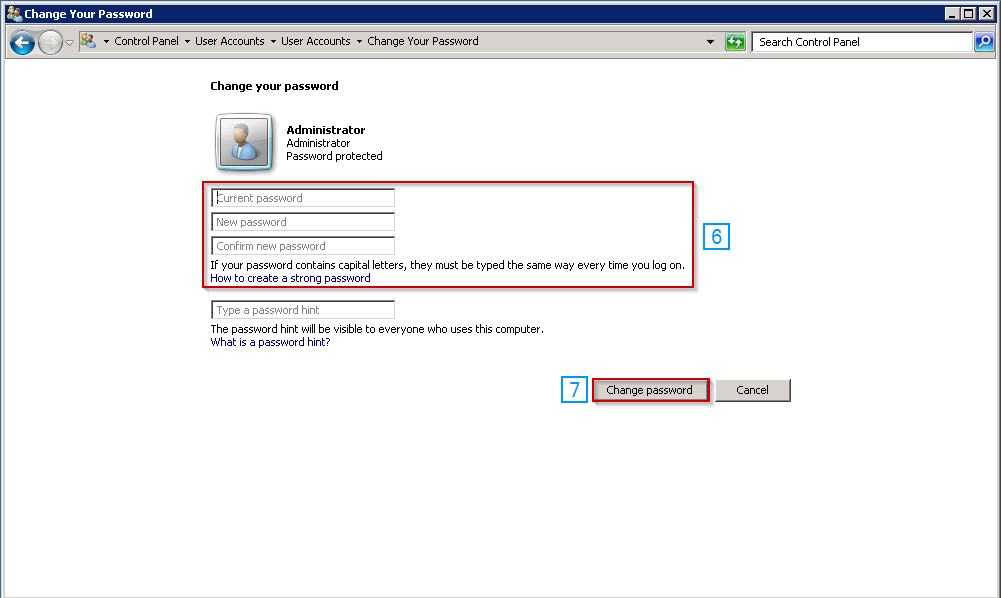
Modifica della password di Windows Server 2008 tramite la riga di comando
Il modo più veloce per modificare la password di Windows Server 2008 sarebbe tramite la riga di comando. Funziona in tutte le circostanze.
- Apri PowerShell tramite la barra delle applicazioni
- Sostituisci il comando:
net user username newPassword
with (items in <> require input)
net user
Per esempio:
net user Admin example123
Basta premere Invio, e la tua nuova password sarà impostata.
Scritto da Michael Brower / dicembre 12, 2016
